大番茄一键重装系统,小猪教您大番茄怎么一键重装系统
- 时间:2018年04月19日 12:06:46 来源:魔法猪系统重装大师官网 人气:4368
按照传统方法重装系统,需要对BIOS进行设置,使用光盘、U盘等工具,十分麻烦,一款支持在线重装系统的软件,只要电脑能正常运行并且有网络连接,不需要电脑基础,无需任何技术就可以完成系统的重装,为此,小编就给大家准备了大番茄一键重装系统的方法了。
使用过大番茄一键重装系统的用户就知道它是一款傻瓜式的电脑系统重装软件,无需任何技术就可以一键重装系统,虽说是一件重装系统,但还是有用户不了解详细的重装系统操作,接下来,有需要的用户就跟着小编看看大番茄一键重装系统使用方法吧。
大番茄一键重装系统
在网上搜索“番茄一键重装系统”点击下载软件。
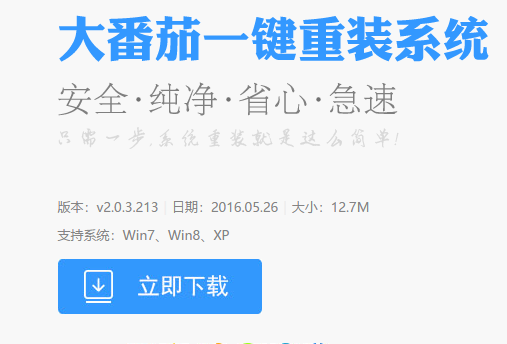
一键重装载图1
并正常打开,点击软件首界面的“立刻重装系统”按钮进入检测页面,完成后点击“下一步”。

一键重装系统载图2
软件自动检测电脑软硬件环境以及电脑网络连通状态,完成后点击“下一步”按钮 。
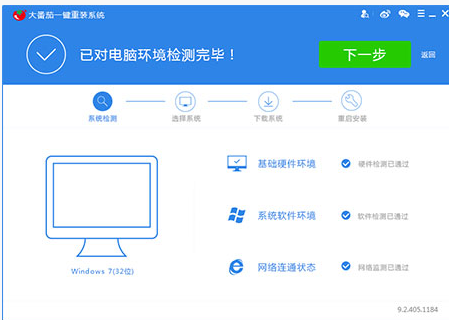
一键重装系统载图3
选中要备份的内容,点击”备份“按钮,大番茄会自动将文件备份到选中的目录下,备份完毕后点击“下一步”。

重装系统载图4
根据电脑配置选择要安装的系统,点击“安装”按钮,程序会自动进入“下载文件”页面。
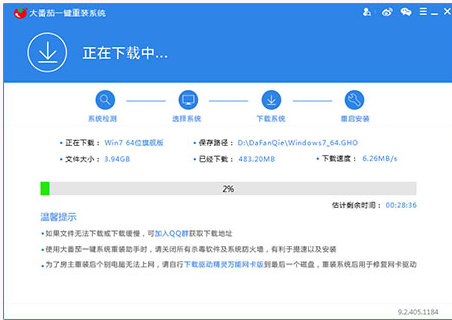
大番茄载图5
点击“取消”按钮取消安装或者点击“立即重启”按钮,电脑会自动重启并开始安装新系统。

一键重装系统载图6
系统安装成功

一键重装载图7
关于大番茄一键重装系统的操作,小编就跟大伙讲到这里了。
一键重装,大番茄,重装系统,一键重装系统








